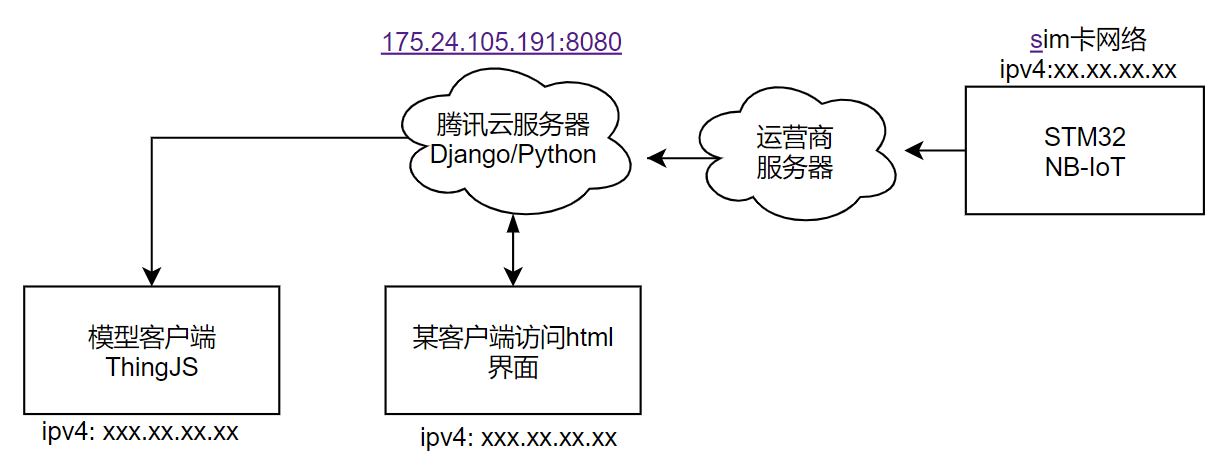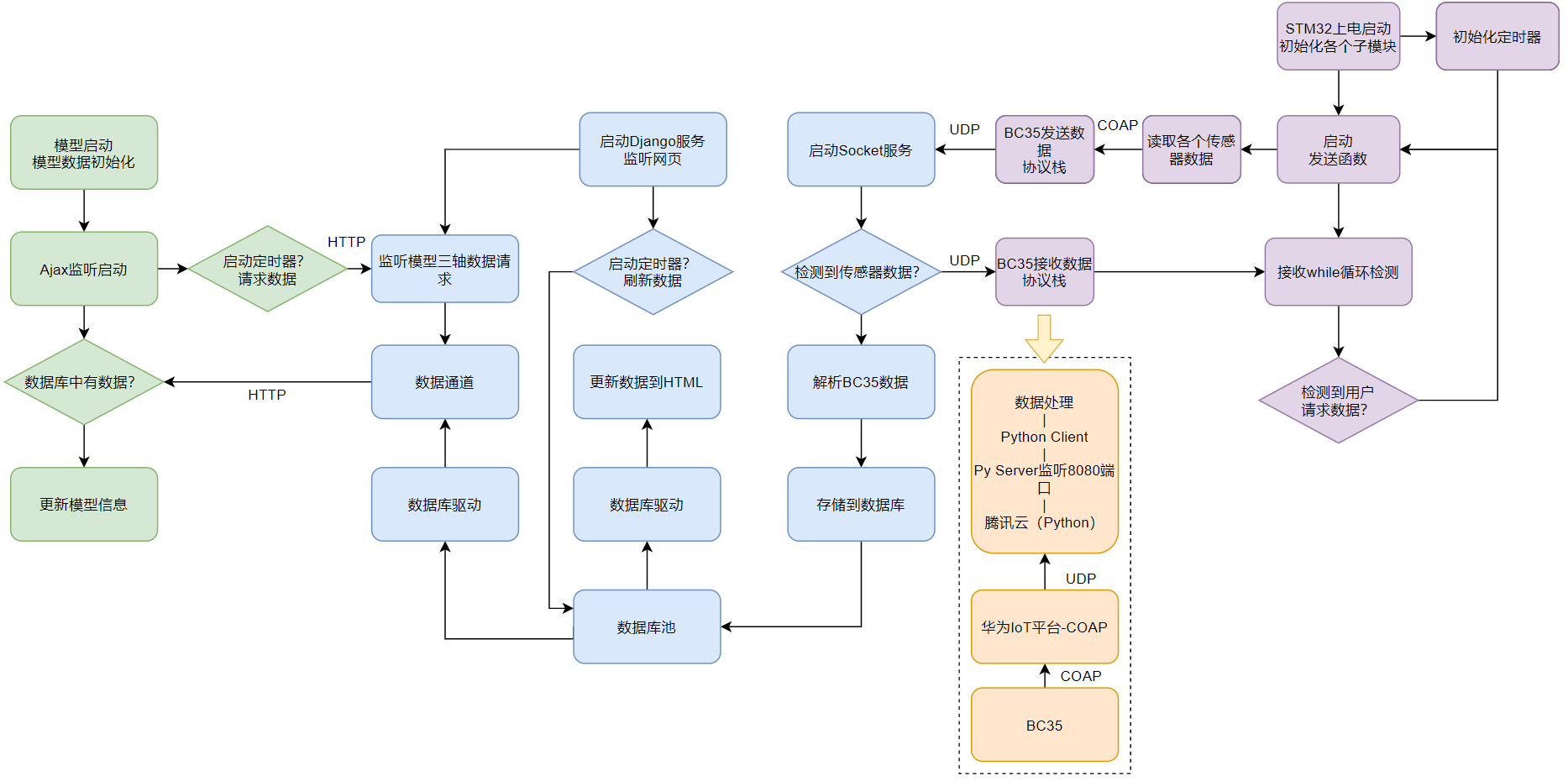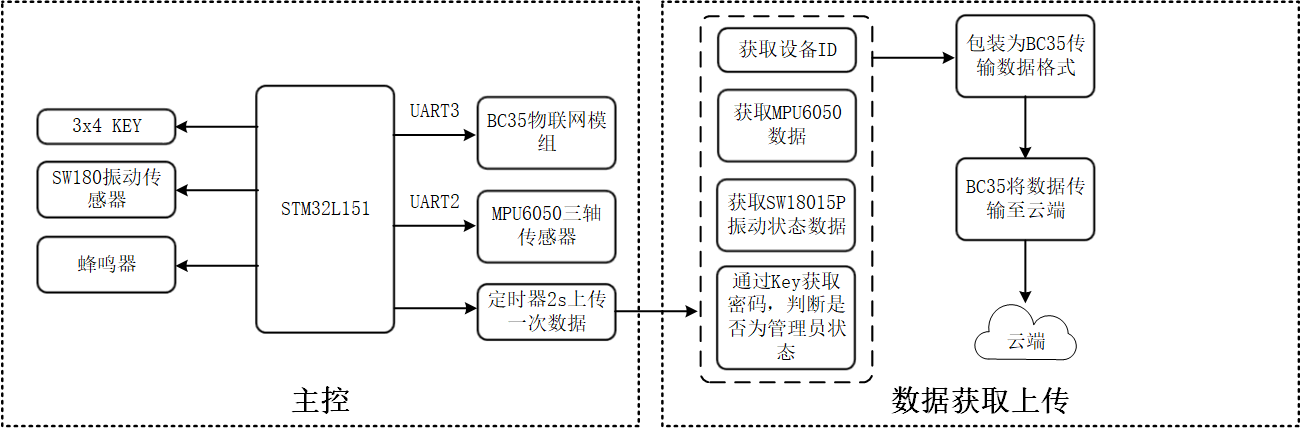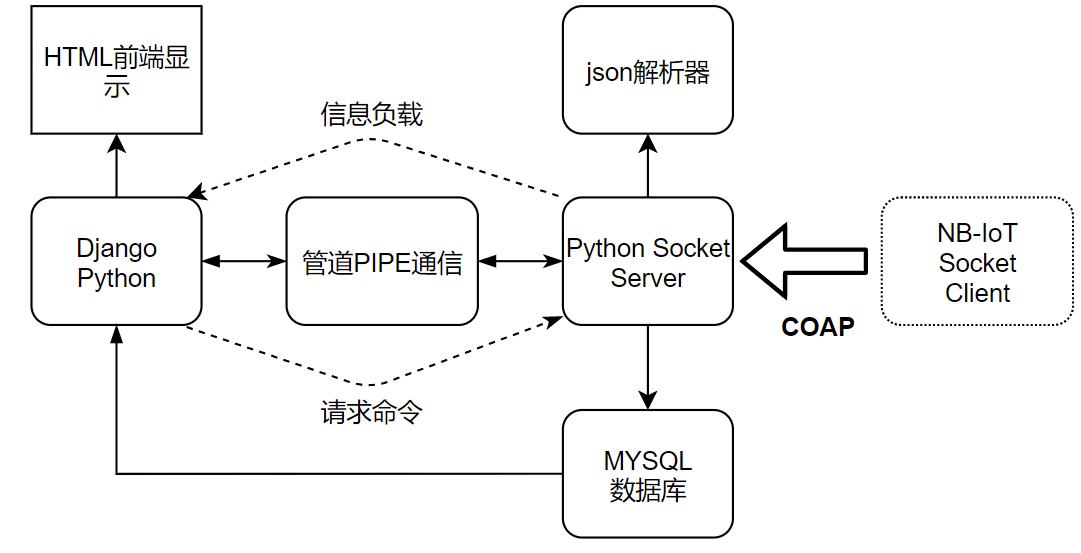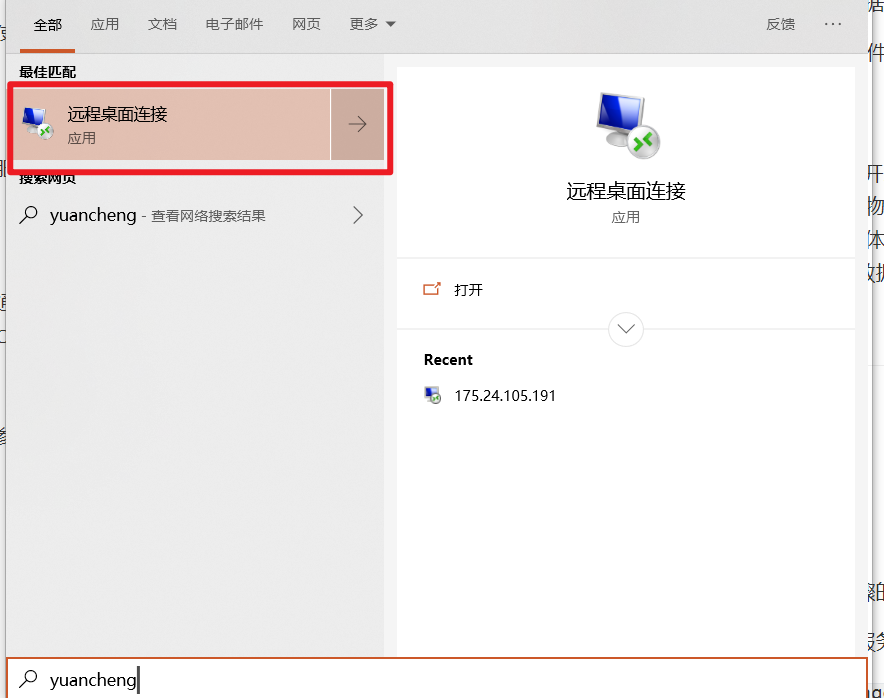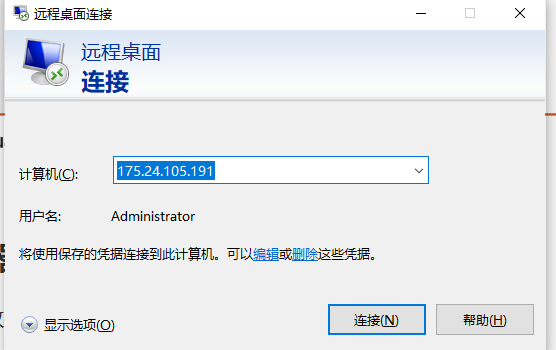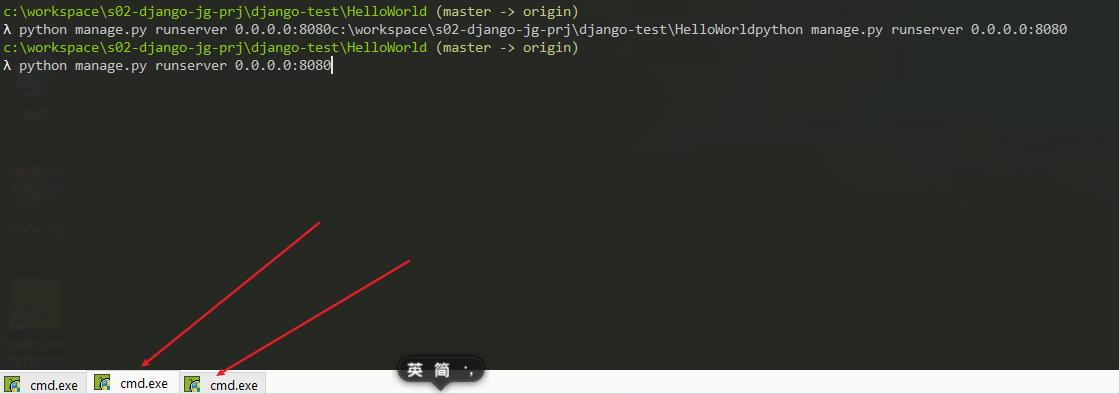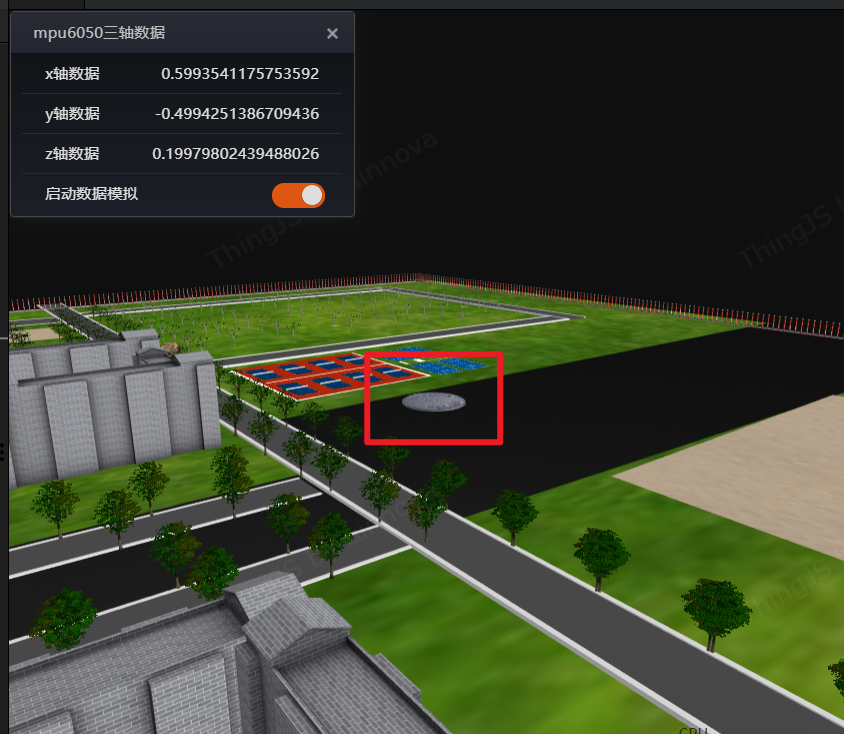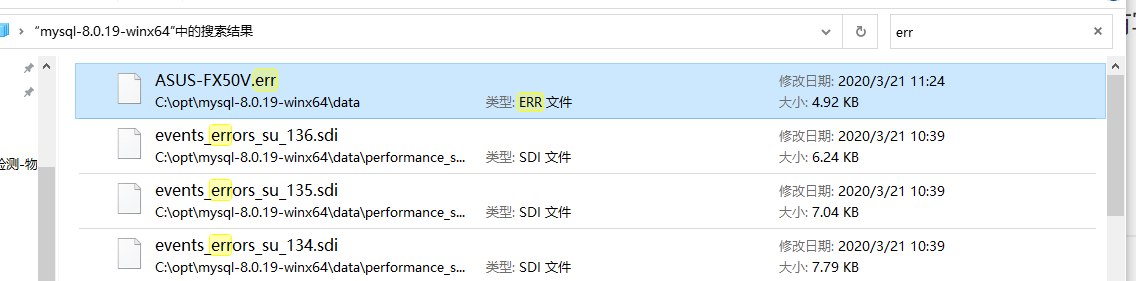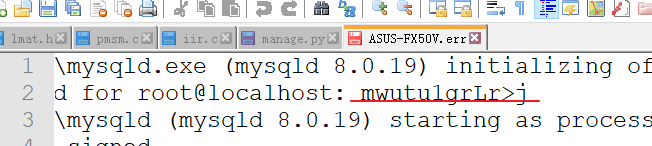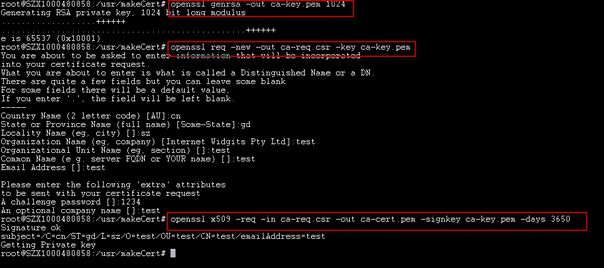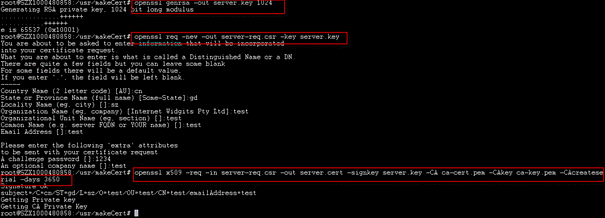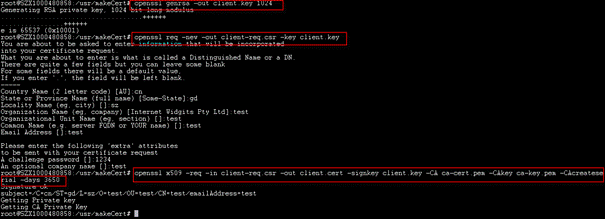| title | date | tags |
|---|---|---|
s02-技术记录-1 |
2020-03-21 04:43:40 -0700 |
如图所示,为本项目技术组织图。
如图所示为程序流程图
如图所示,下位机流程图
下位机是以STM32为核心的传感器信息采集装置,主要实现对MPU6050三轴数据的采集与传输、振动检测、身份密码校验等功能,利用NB-IoT模块以4G网络为载体进行信息交互传递。NB-IoT为移动运营商提供的硬件平台并配套相应地运营商服务器,NB-IoT模块非传统的4G网络模块的点对点通信模式,而是会将数据直接发送到运营商服务器上,由运营商服务器负责将数据转发到本项目的服务器上。
本项目中的服务器为腾讯云服务器,在服务器上架设两种服务,一种是基于Django的网页监听服务,某客户端通过html网页监听http请求,处理某客户端的请求数据的请求并显示数据到html页面上,模型的数据请求也包含在该服务内;一种是基于网络通信的数据监听服务,即监听运营商服务器转发过来的数据信息,并将数据信息存储数据库中。在任何接入ipv4的客户端都可以访问本服务器的内容。
l **HTML前端显示:**Django框架生成的web界面,用于显示三轴数据,报警状态;用于用户点击请求数据功能。
l **Django Python:**Django的python后台程序,用于控制前端显示的数据,监听用户点击按钮请求数据。
l Python Socket Server: 服务器数据监听进程。用于监听nb-iot模块发送来的数据,并将数据解析。解析后的数据通过进程管道通信机制传输给Django并将数据存储数据库中;用于保存json文件。
l 管道PIPE通信: Django无法创建socket通信,因此设定单独的socket server,将socket server和Django分开。我们将两个模块分别简称为Django进程和socket进程。两个进程之间通信可以依靠PIPE进程通信解决。Django进程可以接收Socket进程的数据,Socket进程可以处理Django的数据请求。
l **SQL数据库:**用于存储信息为数据库。Socket进程对数据库仅有写的权限,Django进程对数据库仅有读的权限。
l **Json解析器:**生成和保存json文件。
模型客户端是依托ThingJS物联网开发平台的虚拟模型可视化装置。前端模型由CampusBuilder塑造还原的校园模型,后端是基于Javascript实现的物体形体控制。通过ThingJS提供的平台可将CampusBuilder生成的模型UI与后端Javascript有机的结合起来。物体形体的控制数据通过Ajax向运行Django的服务器进行http请求,运行Django的服务器会读取数据库信息并返回数据,Javascript会根据数据控制物体的形态,以完成数据闭合流通的过程。
使用windows系统自带的远程桌面连接工具。寻找方法如图,在开始菜单输入关键字。
进入后输入IP指令:
输入用户和密码,登入界面。
启动cmder软件。
请参考教学视频,以下为关键步骤的记录。
step1: 在服务器端启动django服务: 新建一个cmd终端
cd /d c:\workspace\s02-django-jg-prj\django-test\HelloWorld
python manage.py runserver 0.0.0.0:8080
step2: 服务器端系统启动socket服务:再新建一个cmd终端
cd c:\workspace\s02-django-jg-prj\s02-socket-server
python main
step3: 在本地浏览器(任意一台联网的电脑或者手机都可以)输入: http:https://175.24.105.191:8080/index
OK,就可以看到更新数据了。
step4: 在本地浏览器输入:http:https://www.thingjs.com/guide/?m=sample
(注意上述网址必须是http开头而非https开头,否则由于浏览器CPS策略影响,不能交互数据。)
井盖位置
step5: 打开开关;
https://dev.mysql.com/get/Downloads/MySQL-8.0/mysql-8.0.19-winx64.zip
解压到C盘,设定配置环境变量路径。
在解压到的文件夹内创建:my.ini配置文件和一个data文件夹
my.ini配置文件内容为
[client]
port=3306
default-character-set=utf8
[mysqld]
# 设置为自己MYSQL的安装目录
basedir=C:\mysql-8.0.19-winx64
# 设置为MYSQL的数据目录,禁止手动创建data文件夹
# datadir=C:\mysql-8.0.19-winx64\data
port=3306
character_set_server=utf8
#开启查询缓存
explicit_defaults_for_timestamp=true
mysqld --initialize --console
上图红框中的为初次密码
mysqld --install
net start mysql
alter user 'root'@'localhost' identified by 'root';
更改密码:
mysql> use mysql
mysql> update user set authentication_string=password('HEpan693640.') where user='root';
mysql> flush privileges;
mysql> quit密码通过在根目录搜索err文件查找
查找
mysql -u root -p
密码为上述红线字符串。
成功进入mysql,设定mysql用户名: root,密码为:root
-
python3上安装mysql驱动:
python -m pip install PyMySQL django-csp-nonce django requests -i http:https://pypi.douban.com/simple --trusted-host=pypi.douban.com -
安装安全控件:
python -m pip install CoAPthon -i http:https://pypi.douban.com/simple --trusted-host=pypi.douban.com -
数据库开发过程:
创建数据:
CREATE DATABASE S02DB;删除数据库:
drop database S02DB;选择数据库:
use S02DB;创建数据表:(按照下表创建)
设备id(id) 时间(time) x轴信息(x) y轴信息(y) z轴信息(z) 振动状态(vt) 位置信息(gps) 管理员状态(at) var var var var var bool var bool CREATE TABLE IF NOT EXISTS `s02table`( `number` INT UNSIGNED NOT NULL auto_increment, `id` INT UNSIGNED, `time` VARCHAR(100) NOT NULL, `x` VARCHAR(40) NOT NULL, `y` VARCHAR(40) NOT NULL, `z` VARCHAR(40) NOT NULL, `vt` BOOL NOT NULL, `gps` VARCHAR(80) NOT NULL, `at` BOOL NOT NULL, PRIMARY KEY ( `number` ) )ENGINE=InnoDB DEFAULT CHARSET=utf8;

删除在数据库中的数据表:`DROP TABLE s02table;`
插入数据:
```mysql
INSERT INTO s02table ( number, id, time,x,y,z,vt,gps,at )
VALUES
( 3, "123456", "2020/02/03/12:45:36","12.2578", "25.3658","125.2256",0,"12.56565,121.4484847",1);
读取数据库:select * from s02table;
几个常用的命令记录:
alter table s02table add number int first;UPDATE s02table SET number='0' WHERE id="123456";
ALTER TABLE s02table DROP PRIMARY KEY ,ADD PRIMARY KEY ( number );
alter table s02table modify number int auto_increment;
truncate table s02table;
-
创建用户表 UserInfo
CREATE TABLE IF NOT EXISTS `app01_userinfo`( `id` INT UNSIGNED NOT NULL auto_increment, `name` VARCHAR(100) NOT NULL, `pwd` VARCHAR(40) NOT NULL, PRIMARY KEY ( `id` ) )ENGINE=InnoDB DEFAULT CHARSET=utf8;
进入
manage.py文件目录下,执行下面语句:https://www.cnblogs.com/wangyue0925/p/11060303.htmlpython manage.py makemigrations sessions python manage.py migrate sessions
-
创建产品表 Product
如下图,提示缺少什么,就创建什么
CREATE TABLE IF NOT EXISTS `app01_product`( `id` INT UNSIGNED NOT NULL auto_increment, `name` VARCHAR(32) NOT NULL, `pro_key` VARCHAR(32) NOT NULL, `pro_script` VARCHAR(64) NOT NULL, PRIMARY KEY ( `id` ), `userinfo_id` INT UNSIGNED DEFAULT NULL, KEY `userinfo_id`(`userinfo_id`), FOREIGN KEY(`userinfo_id`) REFERENCES `app01_userinfo`(`id`) )ENGINE=InnoDB DEFAULT CHARSET=utf8;
INSERT INTO app01_product ( name, pro_key, pro_script, userinfo_id)
VALUES
("BC35", "9a65fdc7224411938d3e2cd7f2f70fb3","nb-iot",1);
-
创建站点 Site
CREATE TABLE IF NOT EXISTS `app01_site`( `id` INT UNSIGNED NOT NULL auto_increment, `name` VARCHAR(16) NOT NULL, `site_script` VARCHAR(64) NOT NULL, PRIMARY KEY ( `id` ) )ENGINE=InnoDB DEFAULT CHARSET=utf8;
INSERT INTO app01_site ( name, site_script) VALUES ("HuaWei-IoT", "NB-IoT Device");
-
创建注册表 register
CREATE TABLE IF NOT EXISTS `app01_register`( `id` INT UNSIGNED NOT NULL auto_increment, `dev_id` VARCHAR(64) NOT NULL, `dev_name` VARCHAR(32) NOT NULL, `dev_address` VARCHAR(32) NOT NULL, `longitude` VARCHAR(32) NOT NULL, `latitude` VARCHAR(32) NOT NULL, `imei` VARCHAR(32) NOT NULL, `dev_id_key` VARCHAR(32) NOT NULL, `create_time` TIME(6) NOT NULL, PRIMARY KEY ( `id` ), `pro_id` INT UNSIGNED DEFAULT NULL, KEY `pro_id`(`pro_id`), FOREIGN KEY(`pro_id`) REFERENCES `app01_product`(`id`), `site_id` INT UNSIGNED DEFAULT NULL, KEY `site_id`(`site_id`), FOREIGN KEY(`site_id`) REFERENCES `app01_site`(`id`) )ENGINE=InnoDB DEFAULT CHARSET=utf8;
-
创建数据表 Data
CREATE TABLE IF NOT EXISTS `app01_data`( `id` INT UNSIGNED NOT NULL auto_increment, `dev_id` VARCHAR(64) NOT NULL, `mpu6050_x` FLOAT NOT NULL, `mpu6050_y` FLOAT NOT NULL, `mpu6050_z` FLOAT NOT NULL, `vibrate` INT UNSIGNED NULL, `alarm` INT UNSIGNED NULL, `admin` INT UNSIGNED NULL, `time` DATETIME NOT NULL, PRIMARY KEY ( `id` ), `device_id` INT UNSIGNED DEFAULT NULL, KEY `device_id`(`device_id`), FOREIGN KEY(`device_id`) REFERENCES `app01_register`(`id`) )ENGINE=InnoDB DEFAULT CHARSET=utf8;
-
创建状态表 State
CREATE TABLE IF NOT EXISTS `app01_state`( `id` INT UNSIGNED NOT NULL auto_increment, `state` VARCHAR(16) NOT NULL, `time` Time(6) NOT NULL, PRIMARY KEY ( `id` ), `devid_id` INT UNSIGNED DEFAULT NULL, KEY `devid_id`(`devid_id`), FOREIGN KEY(`devid_id`) REFERENCES `app01_register`(`id`) )ENGINE=InnoDB DEFAULT CHARSET=utf8;
# BC95通过电信云接收的数据格式为
# df68ff97907e 00 1111 2222 3333 00 11 00
# |------------||--||----||----||----||--||--||--|
# (ignro) ID xxxx yyyy zzzz zd bj ad
# 固定12位 zd: 振动数据
# bj: 报警数据
# ad: 管理员权限
安装coapython:
python -m pip install CoAPthon -i http:https://pypi.douban.com/simple --trusted-host=pypi.douban.com
安装MongoDB依赖:
下载:https://fastdl.mongodb.org/windows/mongodb-windows-x86_64-4.3.4.zip
解压,配置环境变量。在c盘创建data文件夹,再在data文件夹创建db文件夹,同时在data文件夹中创建log文件夹。
在mongodb的根目录创建mongod.cfg文件,文件内部写入:
systemLog:
destination: file
path: c:\data\log\mongod.log
storage:
dbPath: c:\data\db
在终端运行安装mongo:
mongod --config "c:\opt\mongodb-windows-x86_64-4.3.4\mongod.cfg" --install
启动mongoDB服务:
net start MongoDB
在终端运行mango:
mongo
进入mongo后,对mongo数据库进行coap支持配置:
use resourceDirectory
db.createUser( {user: "RD",pwd: "res-dir",roles: [ { role: "readWrite", db: "resourceDirectory" } ] } )
db.resources.createIndex( { "ep": 1, "d": 1 }, { unique: true } )
-
0.01 GET:获取资源
-
0.02 POST:创建资源
-
0.03 PUT:更新资源
-
0.04 DELETE:删除资源
下载: http:https://slproweb.com/download/Win64OpenSSL_Light-1_1_1e.msi
配置环境路径
需要vc2015 res x64
- 打开windows命令行窗口,输入where openssl,查询是否安装openssl。
where openssl
- 创建测试CA证书。
- 创建私钥。
openssl genrsa -out ca-key.pem 1024
- 创建证书请求。
openssl req -new -out ca-req.csr -key ca-key.pem
- 自签署证书。
openssl x509 -req -in ca-req.csr -out ca-cert.pem -signkey ca-key.pem -days 3650
-
生成server证书。
-
创建私钥。
openssl genrsa -out server.key 1024
-
创建证书请求。
openssl req -new -out server-req.csr -key server.key -
自签署证书。
openssl x509 -req -in server-req.csr -out server.cert -signkey server.key -CA ca-cert.pem -CAkey ca-key.pem -CAcreateserial -days 3650 -
生成client证书。
-
创建私钥。
openssl genrsa -out client.key 1024 -
创建证书请求。
openssl req -new -out client-req.csr -key client.key -
自签署证书。
openssl x509 -req -in client-req.csr -out client.cert -signkey client.key -CA ca-cert.pem -CAkey ca-key.pem -CAcreateserial -days 3650 -
在Demo工程中,已经配置好生成的server证书。 python -m pip install flask -i http:https://pypi.douban.com/simple --trusted-host=pypi.douban.com
python -m pip install requests -i http:https://pypi.douban.com/simple --trusted-host=pypi.douban.com
- 打开lesql.html
- https://www.runoob.com/mysql/mysql-where-clause.html
JU8NV3tuY22YLQt